|

©Copyright by Sina
09.02.2009
Dieses Tutorial stammt
allein aus meiner eigenen Handschrift
Es darf ohne meine
Zustimmung weder kopiert noch auf anderen Seiten
zum Download angeboten
werden. Die von mir verwendeten
Materialien stammen aus Tubentauschgruppen.
Das © Copyright liegt
allein bei den jeweiligen Herstellern.
Bild 236 Afrika

 |
Nimm den Pfeil als Positionszeichen mit! |
du
brauchst für dieses tut
PSP X2, aber es geht auch mit niedrigeren versionen
das
material dazu :
bekommst du hier
du brauchst:
4 tube, 1 rahmen
filter: fm tile tools>blend emboss bekommst du hier:
hier
filter: xero> porcelain bekommst du hier:
hier
entpacke alles
die filter in den plugin ordner und los gehts.............
****************************************************************************************
nun
psp programm öffnen und alle dateien aus dem zip öffnen
1.
öffne neues transparentes bild 550x450
suche auf der vordergrundfarbe eine helle farbe #e3dab2 dann eine dunkle
farbe #442c14
fülle dein blatt mit der dunklen farbe, öffne das tube hintergrund und
füge es als neue ebene in dein bild ein,
anpassen, schärfe, scharfzeichnen, effekte, fm tile tools, blend emboss,
standardeinstellung, eigenschaft, deck-
fähigkeit 50%, öffne das tube rahmen und füge es als neue ebene in dein
bild ein, effekte, 3d effekte, schlag-
schatten 1, 1, 100, 1 schwarz,
~~~~~~~~~~~~~~~~~~~~~~~~
2.
öffne das tube massai und füge es als neue ebene in den bild ein, ziehe
das tube in das rechte fenster rein,
anpassen, schärfe, scharfzeichnen, effekte, fm tile tools, blend emboss,
standardeinstellung, aktiviere dein
radierer und radiere vorsichtig die bäume aus dem gesicht des massai und
dazu muss die hintergrundebene aktiv
sein, öffne das tube kilimandscharo und füge es als neue ebene in dein
bild ein, ziehe diesen berg ins linke
fenster rein, alles was über den rand des fensterleins geht solltest du
wegradieren, vorsichtig,
~~~~~~~~~~~~~~~~~~~~~~~~~~~~~~
3.
öffne das tube elefant und
füge es als neue eben in dein bild ein, setze den elefanten so ins bild
wie bei mir,
effekte, fm tile tools, blend emboss, standardeinstellung, ebene,
duplizieren, aktiviere dein auswahlwerkzeug,
ziehe eine kleine auswahl unten am rand, ebene, neue rasterebene und fülle
die mit der dunklen farbe, effekte,
textureffekte, jalousie, breite 2, deckfähigkeit 15, horizonal mit haken
aber nur der und die farbe die helle,
effekte, 3d effekte, schlagschatten 1, 1, 100, 1 schwarz, 15, 15, 50, 5
schwarz,
~~~~~~~~~~~~~~~~~~~~~~~~
4.
aktiviere dein textwerkzeug, erstellen auf vektor, schreibe titel oder
name, ebene umwandeln in rasterebene,
effekte, 3d effekte, schlagschatten 1, 1, 100, 1 schwarz, schlagschatten
15, 15, 50, 5 schwarz, ebenen,
zusammenfassen, sichtbar zusammenfassen, effekte, xero, porcelain,
einstellung von oben nach unten; 50, 128,
128, 0, 0, 90,
~~~~~~~~~~~~~~~~~~~~~~~~
5.
bild, rand hinzufügen 2pixel dunkel, 40 pixel hell, markieren mit dem
zauberstab, effekte, graphics plus, cross
shadow, standardeinstellung, effekte, texturefffekte, strohbild,

effekte, 3d effekte, innenfase

auswahl umkehren, auswähle ändern, verkleinern um 2 pixel, effekte, 3d
effekte, aussparung,
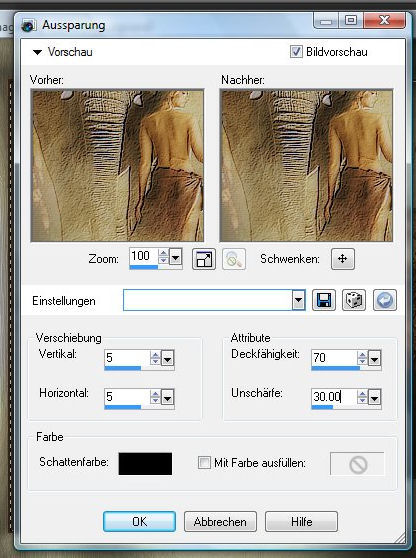
das gleiche noch einmal aber mit den werten -5, -5, und der rest bleibt
gleich wie oben, auswahl aufheben, bild,
rand hinzufügen, 2pixel dunkel, ebene, neue rasterebene, mache dein
wasserzeichen, ebenen, zusammenfassen, alles
zusammenfassen,
~~~~~~~~~~~~~~~~~~~~~~~~
jetzt ist dein bild fertig und du kannst es abspeichern :-)
ich hoffe es hat dir spass gemacht!


Zürich, 09.02.2009
|